在Word中制作漂亮古文风的古信笺
摘要:在电脑排版这种无聊的文字形式天天充斥着生活,偶而看到一个古文风的东东往往会给大家眼前一亮的感觉。这篇教程主要是向查字典教程网的朋友分享在Wo...
在电脑排版这种无聊的文字形式天天充斥着生活,偶而看到一个古文风的东东往往会给大家眼前一亮的感觉。这篇教程主要是向查字典教程网的朋友分享在Word中制作漂亮古文风的古信笺方法,喜欢的朋友快快来学习吧!.

方法/步骤
1、点击”插入“,找到”表格“中的”绘制表格“点击。(Word2003与2007的位置有些不同)
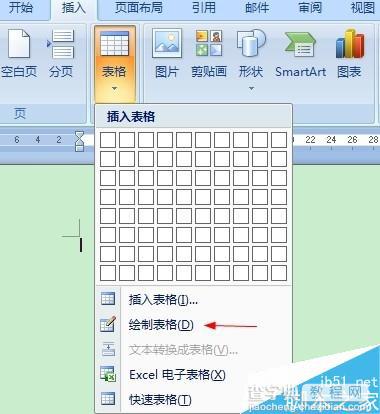
2、作出表格外框。(后续可以适当的美化,加入图片啊,颜色调整之类)。

3、在已绘制好的表格上单击右键,弹出表格编辑菜单。选定”文字方向“打开。
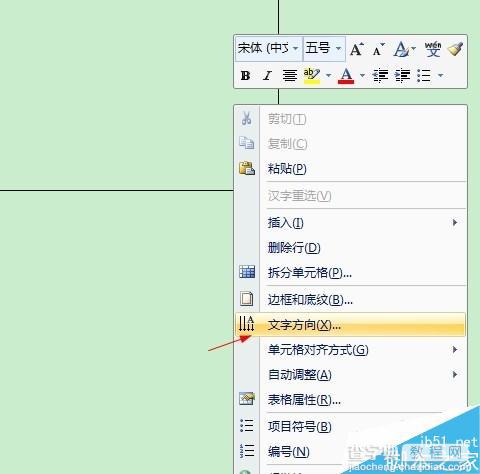
4、弹出文字对话框,选择竖排并确定。注意此处字的方向,不要倒了。

5、选定表格,再选择上方文字格式中的”水平居中“

6、输入内容。些处以诗为例。注意退格时要考虑到整体和美观。

7、完成后点击”绘制表格“加入必要的分栏。可根据喜好选用与调整。

8、左键单击表格,弹出表格的编辑菜单后选取”自动调整“项。推荐其中的”按内容调整“。
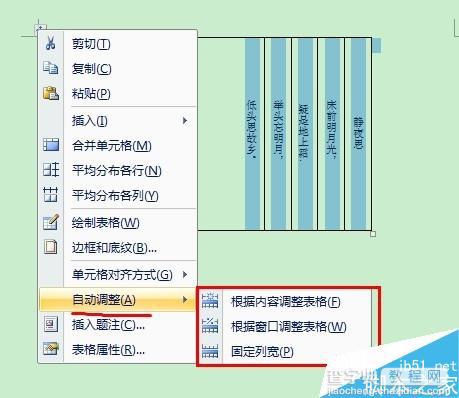

9、选取适当的字体与文字大小。
若需要底纹与美化可在此基础上进行再设置即可。

注意事项
选取不同颜色的纸打印或是选不同的背景会让它更漂亮。
以上就是在Word中制作漂亮古文风的古信笺方法介绍,操作很简单的,大家学会了吗?希望这篇文章能对大家有所帮助!
【在Word中制作漂亮古文风的古信笺】相关文章:
★ 如何在PowerPoint中制作个性化的PPT幻灯片的图文步骤
★ 如何在Word2007中制作文档的保护设置和破解保护方法
